如何解决Windows照片查看器无法显示图片问题
Windows照片查看器是电脑系统自带的图片查看软件,有些用户常常会遇到该软件无法显示图片问题,想知道如何解决,接下来小编就给大家介绍一下具体的操作步骤。
方法/步骤一:问题展示
1. 首先第一步根据下图所示,鼠标左键双击需要打开的图片。
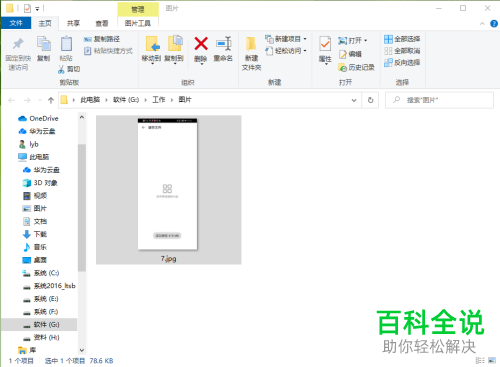
2. 第二步在弹出的【Windows照片查看器】窗口中,根据下图所示,提示无法显示此图片。
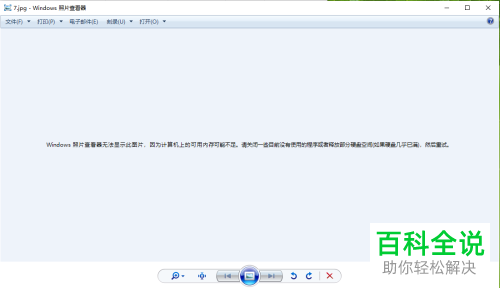
方法/步骤二:解决办法
1. 首先第一步鼠标右键单击图片,在弹出的菜单栏中根据下图箭头所指,点击【属性】选项。
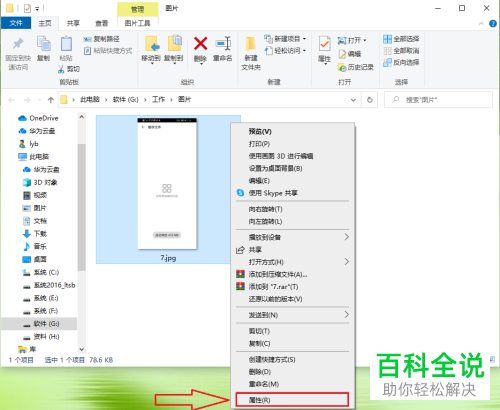
2. 第二步打开【属性】窗口后,根据下图箭头所指,点击【打开方式】后的【更改】选项。

3. 第三步在弹出的窗口中,根据下图所示,依次点击【照片-确定】选项。

4. 第四步退回【属性】窗口中,根据下图箭头所指,点击【确定】选项。

5. 最后重新点击图片,根据下图所示,即可正常打开。
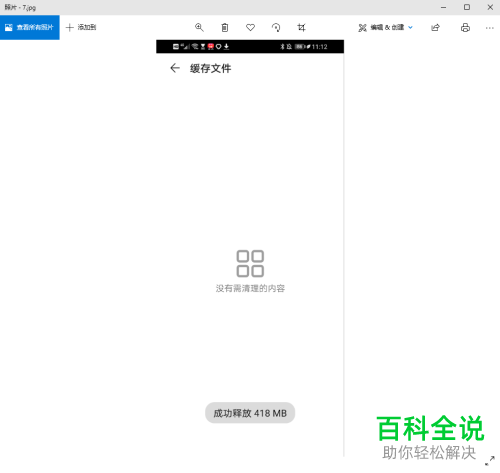
以上就是如何解决Windows照片查看器无法显示图片问题的方法。
赞 (0)

